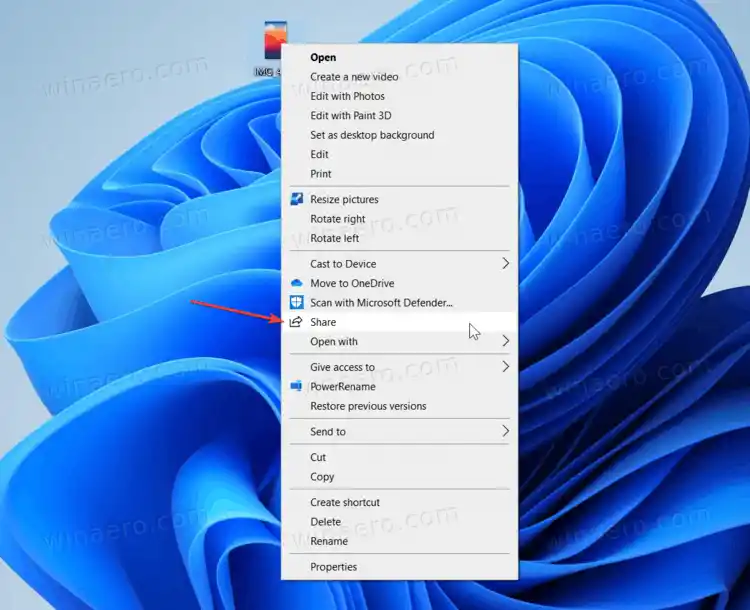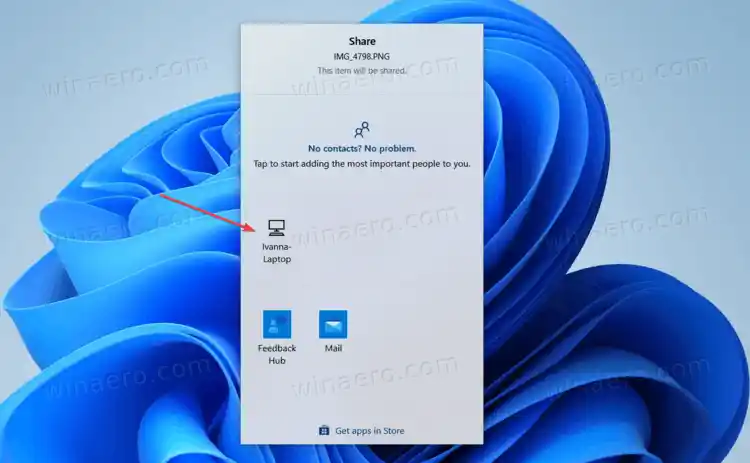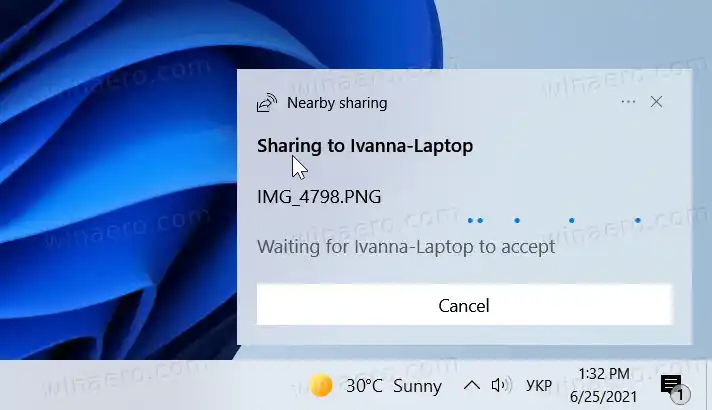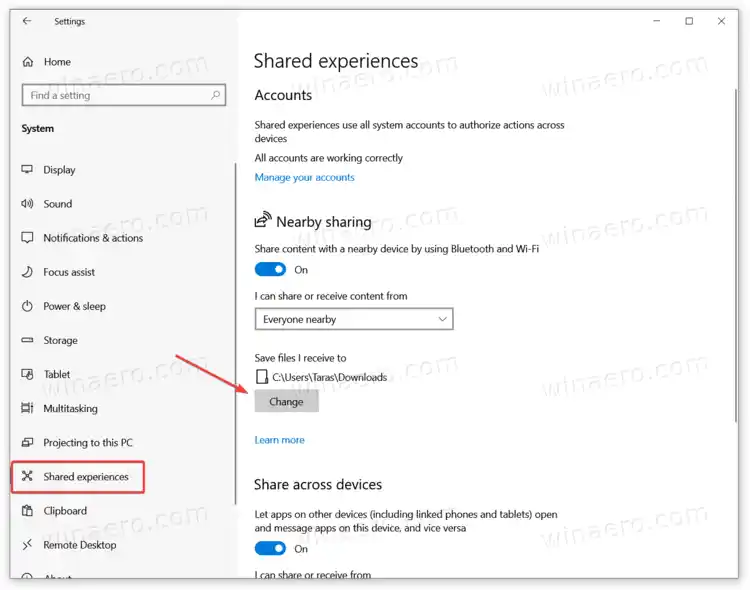Tu je návod, ako môžete bezdrôtovo zdieľať súbory medzi počítačmi so systémom Windows 10 pomocou funkcie Zdieľanie v okolí.
Obsah skryť Zdieľanie v okolí použite na bezdrôtové zdieľanie súborov v systéme Windows 10 Povoľte zdieľanie nablízku v systéme Windows 10 Zdieľajte súbor cez Wi-Fi v systéme Windows 10 Ako prijať súbor cez Wi-Fi so zdieľaním nablízku Zmeňte predvolený priečinok pre zdieľanie nablízkuJe dôležité poznamenať, že Zdieľanie v okolí nefunguje doslova na žiadnom počítači so systémom Windows 10. Táto funkcia vyžaduje počítač s Wi-Fi a Bluetooth 4.0 alebo lepším a Windows 10 verzie 1803 alebo vyššej.
Aj keď to nie je potrebné, skontrolujte, či sú oba počítače v rovnakej sieti; inak by funkcia Zdieľanie nablízku používala Bluetooth s radikálne nižšími prenosovými rýchlosťami.
Povoľte zdieľanie nablízku v systéme Windows 10
- Začnite zapnutím Wi-Fi aj Bluetooth.
- Ďalej otvorteNastavenia systému Windows > Systém > Zdieľané skúsenosti.
- ZapnúťZdieľanie nablízku.

- Skontrolujte tiež nastavenia ochrany osobných údajov. Môžete nastaviťZdieľanie nablízkuna prijímanie a odosielanie súborov len do zariadení s vaším účtom Microsoft alebo od všetkých v okolí. Ak chcete prijať súbor z počítača niekoho iného, nastavte tento parameter naVšetci nablízku.
Takto zapnete Zdieľanie v okolí vo Windowse 10, ktoré je neoficiálne známe ako Airdrop pre Windows.
Tip: Nastavenia systému Windows nemusíte otvárať zakaždým. Systém Windows umožňuje povoliť a zakázať zdieľanie v okolí z ovládacieho centra. Stlačte Win + A a klepnite naZdieľanie nablízku.
Teraz uvádzame, ako prenášate súbory medzi počítačmi so systémom Windows 10 cez Wi-Fi.
ovládače myši pre windows 11
- Vyberte súbor alebo niekoľko súborov, ktoré chcete preniesť cez Wi-Fi. Kliknite pravým tlačidlom myši na tieto súbory a vybertezdieľam.
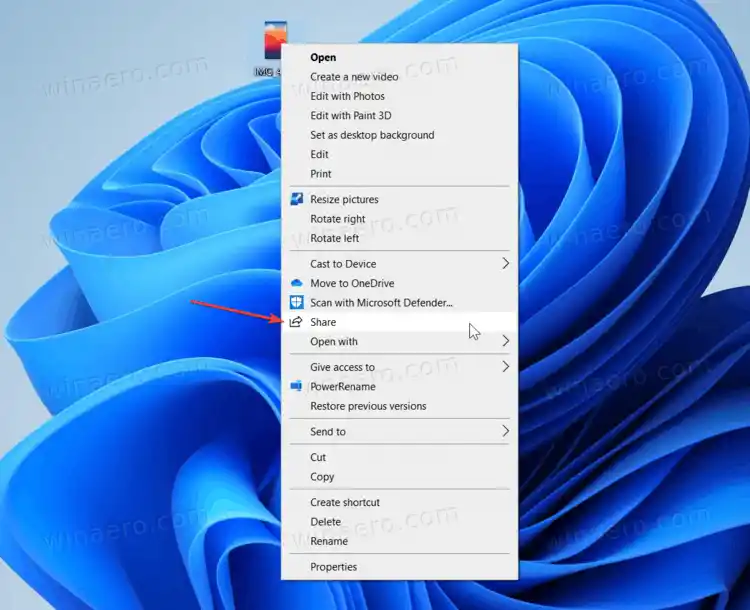
- Systém Windows automaticky spustí vyhľadávanie zariadení so systémom Windows 10 vo vašej sieti pomocou funkcie Zdieľanie v okolí. Systém zobrazí zoznam všetkých dostupných zariadení v strede používateľského rozhrania zdieľania.
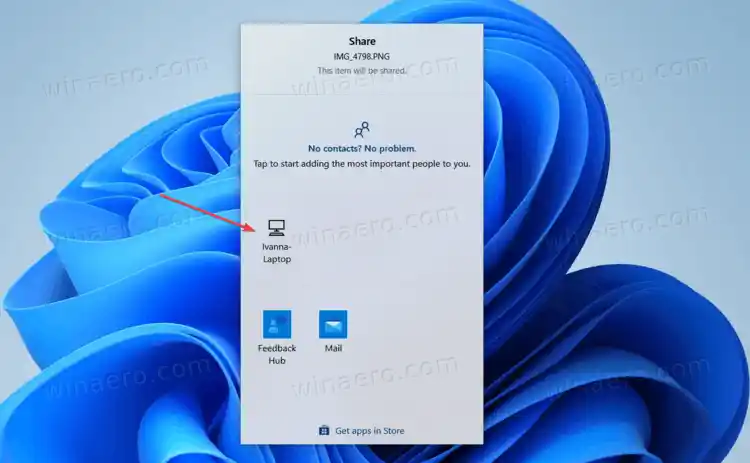
- Vyberte zariadenie.
- Teraz potvrďte prijatie súboru alebo súborov na cieľovom počítači.
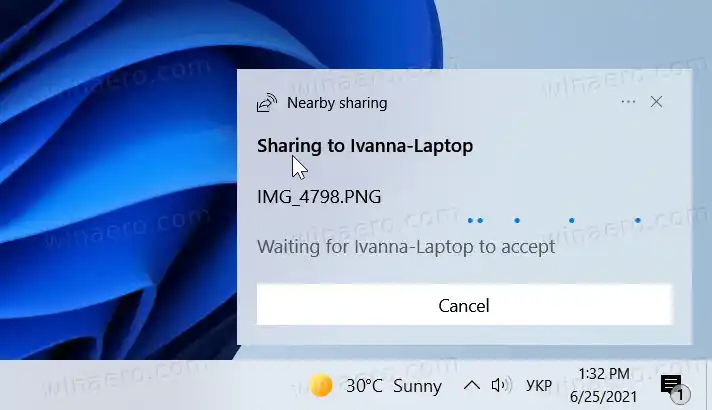
- Počkajte, kým systémy prenesú súbory.
Keď systém Windows dokončí odosielanie súborov, môžete ich nájsť pomocou upozornenia alebo v rámci predvoleného nastaveniaK stiahnutiupriečinok.
Ako prijať súbor cez Wi-Fi so zdieľaním nablízku
Uistite sa, že máte zapnuté Zdieľanie nablízku a nastavené na prijímanie súborov od všetkých naokolo. Systém Windows vám zobrazí upozornenie push s názvom prijímajúceho súboru a menom odosielateľa. Môžete kliknúťUložiť a Opero na okamžité otvorenie súboru po prijatí,Uložiťuložiť ho do predvoleného umiestnenia respOdmietnuťzrušiť.
Zmeňte predvolený priečinok pre zdieľanie nablízku
|_+_| priečinok je vaše predvolené umiestnenie pre všetky stiahnuté súbory a súbory prijaté pomocouZdieľanie nablízku. Toto umiestnenie môžete zmeniť na akýkoľvek iný priečinok. Tu je postup, ako zmeniť predvolený priečinok pre zdieľanie v okolí v systéme Windows 10.
- Otvorte nastavenia systému Windows pomocou klávesovej skratky Win + I.
- Ísť doSystém > Zdieľané skúsenosti.
- NájsťUložiť súbory, ktoré dostanema klikniteZmeniť.
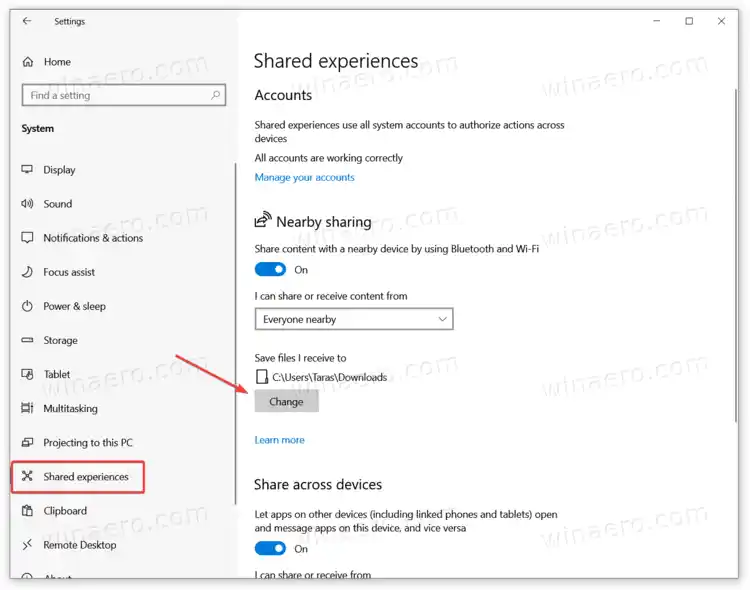
- Vyberte nový priečinok a klikniteVyberte priečinok.

Hotový.